Si necesita reinstalar Windows y Linux en su computadora, vea cómo crear una imagen ISO en una unidad flash USB y usarla.
La creación de medios de instalación para su sistema operativo solía ser simple.Simplemente descargue la ISO y grábela en un CD o DVD.Ahora usamos unidades USB y el proceso es ligeramente diferente para cada sistema operativo.
No puede simplemente copiar archivos de la imagen del disco ISO directamente a la unidad flash USB.Primero, la partición de datos en la unidad USB debe ser de arranque.Este proceso generalmente borra su memoria USB o tarjeta SD.

Si puede, use una unidad USB 3.0
El USB 2.0 existe desde hace mucho tiempo y todos los dispositivos lo admiten, pero su velocidad es notoriamente lenta.Si usa una unidad flash USB 3.0, podrá instalar más rápido.Los precios han caído drásticamente y la velocidad ha aumentado considerablemente.Puede aumentar la velocidad hasta 10 veces.Cuando crea un dispositivo enchufable, la velocidad realmente importa.
No se preocupe por la compatibilidad, estas unidades más rápidas son totalmente compatibles con el antiguo sistema USB 2.0 y no podrá disfrutar de los beneficios de la velocidad.
Cómo crear una imagen ISO en una unidad flash USB para Windows 7, 8 o 10
Utilice la herramienta de descarga USB / DVD de Microsoft para crear una unidad de arranque.Necesitará el archivo ISO del instalador de Windows para ejecutar esta herramienta.Si no tiene uno, puede descargar los medios de instalación de Windows 10, 8 o 7 de forma gratuita, pero necesita una clave de producto válida para usarlos.
Proporcione un archivo ISO y una unidad flash USB, y la herramienta creará una unidad de arranque.
O, si desea instalar Windows 10, puede usarlo directamenteHerramienta de creación de medios de MicrosoftDescargue la imagen del disco o grabe los medios de instalación de Windows 10.
Cómo crear una imagen ISO para Linux en una unidad flash USB
Hay muchas herramientas que pueden hacer esto por usted, pero le recomendamos una llamadaRufusPrograma gratuito -Es más rápido y más confiable que muchas otras herramientas, incluido UNetbootin.
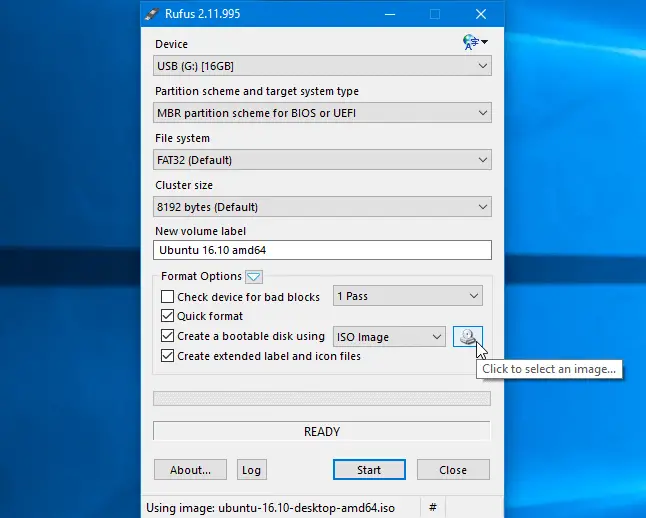
- Descarga la distribución de Linux que quieras usar en formato ISO.Por ejemplo, puede descargarlo de la página de descarga de Ubuntu.
- Ejecute la herramienta, seleccione la distribución deseada, busque el archivo ISO descargado y seleccione la unidad USB que desea usar.La herramienta hará el resto.
- Cuando ejecuta Rufus en una PC con Windows, la herramienta se abrirá de inmediato, ni siquiera tiene que instalarla.
- Conecte una unidad USB con al menos 2 GB de espacio libre a su PC con Windows.
- El contenido de esta unidad se borrará, así que primero haga una copia de seguridad de todos los archivos importantes de la unidad.
- Haga clic en el cuadro "Dispositivo" en Rufus y asegúrese de que el dispositivo al que está conectado esté seleccionado.
- Si la opción "Usar para crear un disco de arranque" está atenuada, haga clic en el cuadro "Sistema de archivos" y seleccione "FAT32".
- Active la casilla de verificación "Usar para crear un disco de arranque", haga clic en el botón a la derecha y seleccione el archivo ISO que descargó.
- Después de seleccionar la opción correcta, haga clic en el botón "Inicio" para comenzar a crear la unidad de arranque.
- Es posible que deba actualizar el archivo SysLinux.Simplemente haga clic en el botón "Sí" y Rufus los descargará automáticamente.
- Rufus te preguntará cómo quieres escribir las imágenes.Simplemente seleccione la opción predeterminada, "Escribir en modo de imagen ISO (recomendado)", y haga clic en "Aceptar".
- Se le advertirá que se eliminarán todos los datos de la unidad USB.Si el dispositivo no tiene datos importantes, haga clic en "Aceptar" para continuar.(Si olvida hacer una copia de seguridad de sus datos, haga clic en "Cancelar" para hacer una copia de seguridad de los datos en una unidad flash USB y luego ejecute Rufus nuevamente).
- Rufus creará una unidad USB de arranque.Cuando esté listo, puede hacer clic en "Cerrar" para cerrar Rufus.
- Luego, reinicie la computadora y siga estas instrucciones para iniciar la unidad USB.También puede llevarlo a otra computadora e iniciar Ubuntu desde una unidad USB en esa computadora.
Cómo crear una unidad USB de arranque en Ubuntu
Si ya está usando Ubuntu, no necesita hacer esto desde Windows.Simplemente abra Dash y busque la aplicación "Startup Disk Creator" que viene con Ubuntu.
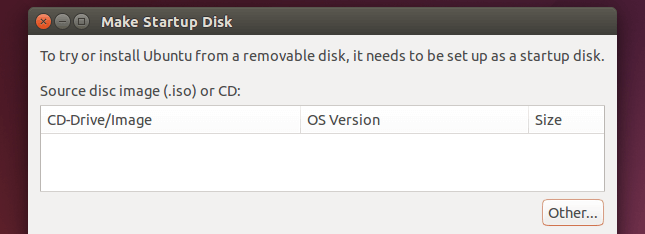
Proporcione el archivo ISO de Ubuntu descargado, conecte la unidad USB, la herramienta creará una unidad USB de arranque de Ubuntu para usted.
Muchas otras distribuciones tienen herramientas similares integradas, por lo que debe verificar y ver qué hay disponible para su distribución particular.




![Configurar el correo electrónico de Cox en Windows 10 [usando la aplicación Windows Mail] Configurar el correo electrónico de Cox en Windows 10 [usando la aplicación Windows Mail]](https://infoacetech.net/wp-content/uploads/2021/06/5796-photo-1570063578733-6a33b69d1439-150x150.jpg)
![Reparar el error de actualización de Windows 0x800703ee [Windows 11/10] Reparar el error de actualización de Windows 0x800703ee [Windows 11/10]](https://infoacetech.net/wp-content/uploads/2021/10/7724-0x800703ee-e1635420429607-150x150.png)
![Solucionar problemas de Windows Media Player [Guía de Windows 8 / 8.1] Solucionar problemas de Windows Media Player [Guía de Windows 8 / 8.1]](https://infoacetech.net/wp-content/uploads/2021/10/7576-search-troubleshooting-on-Windows-8-150x150.jpg)






